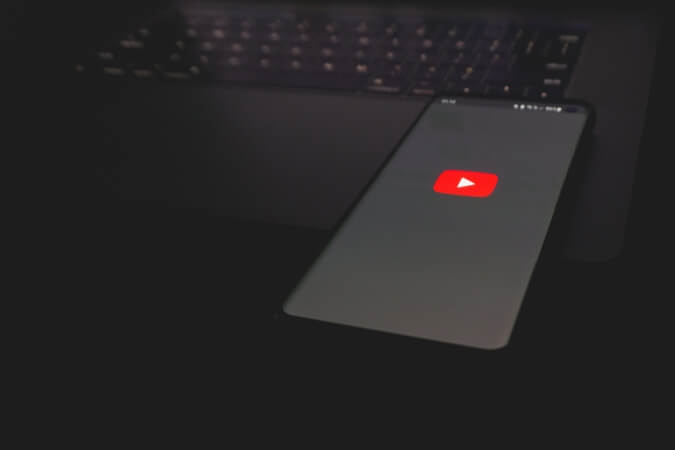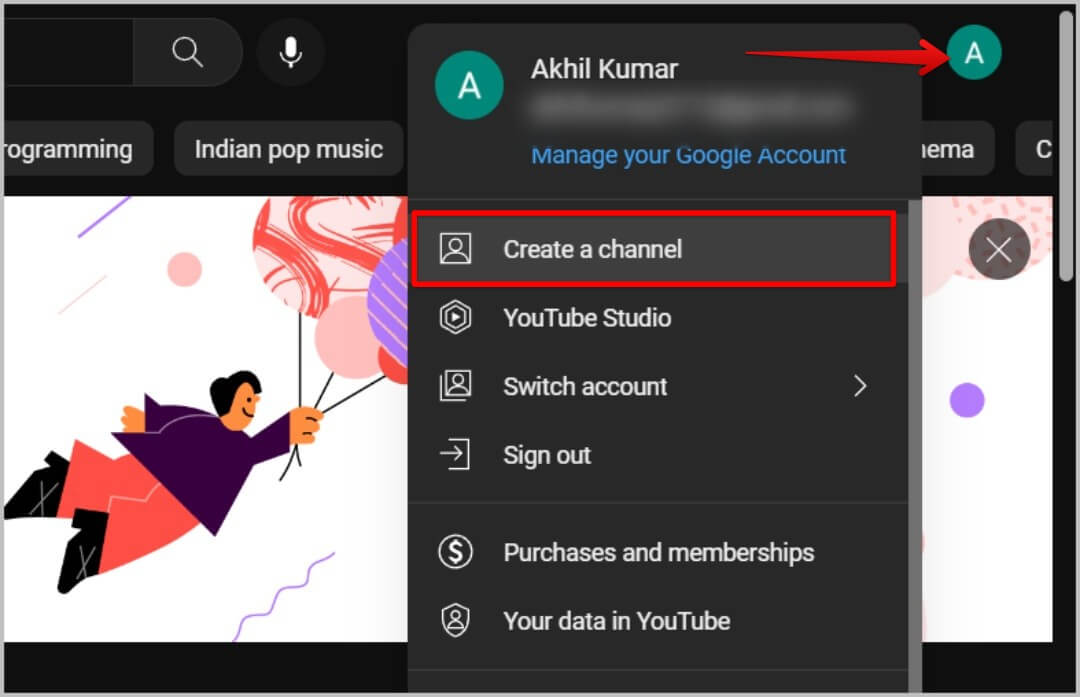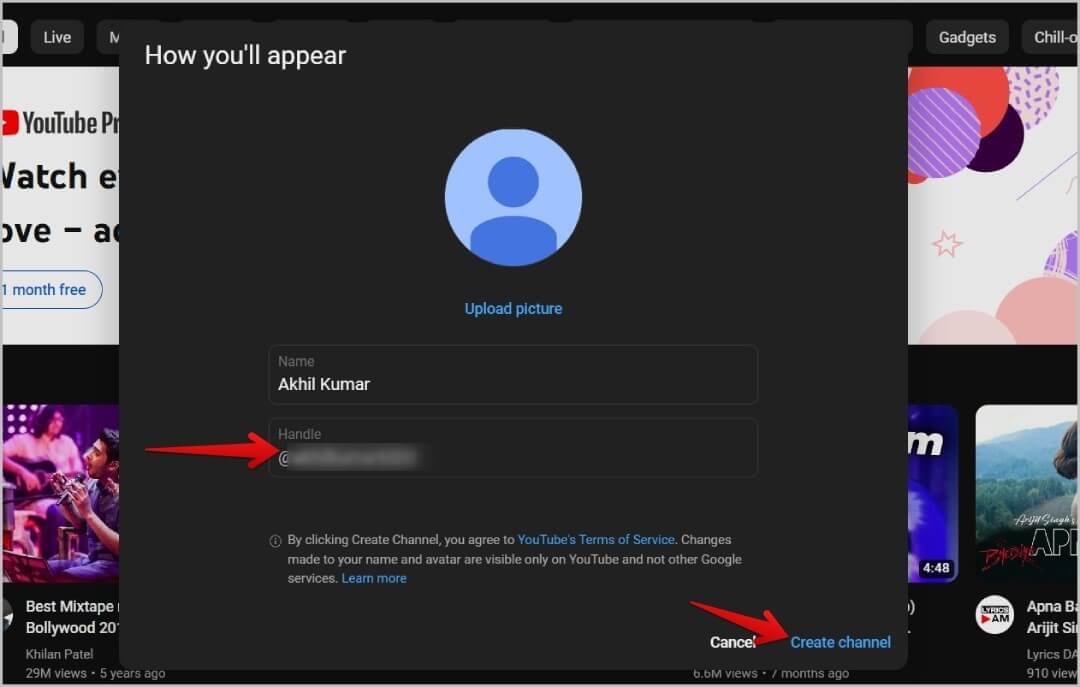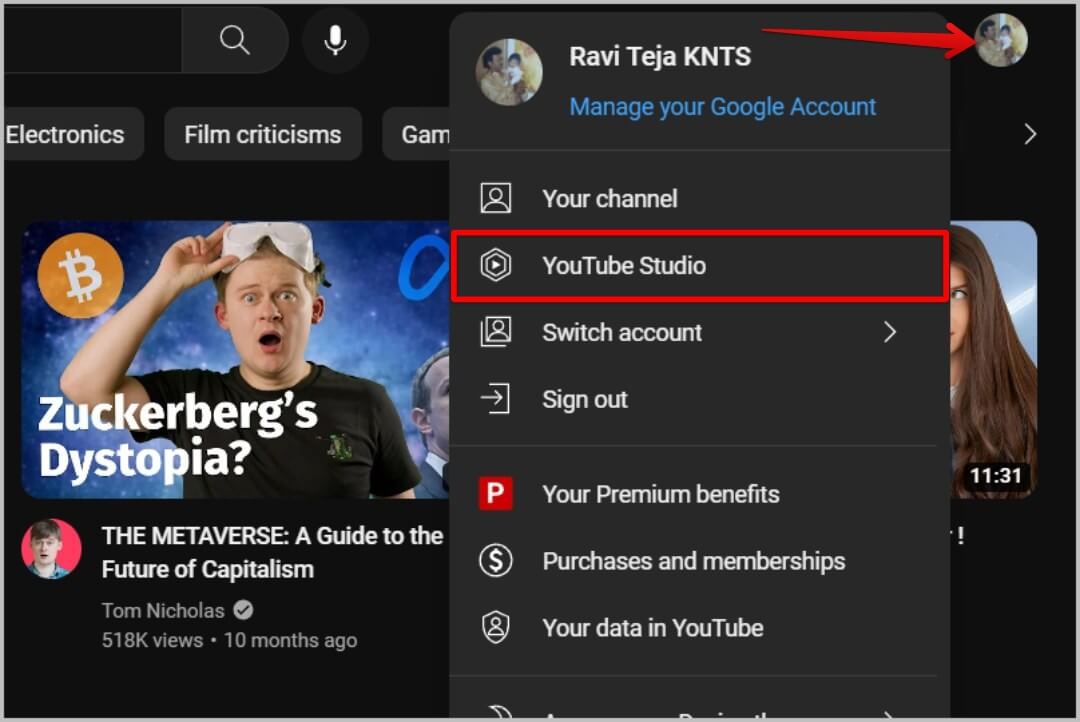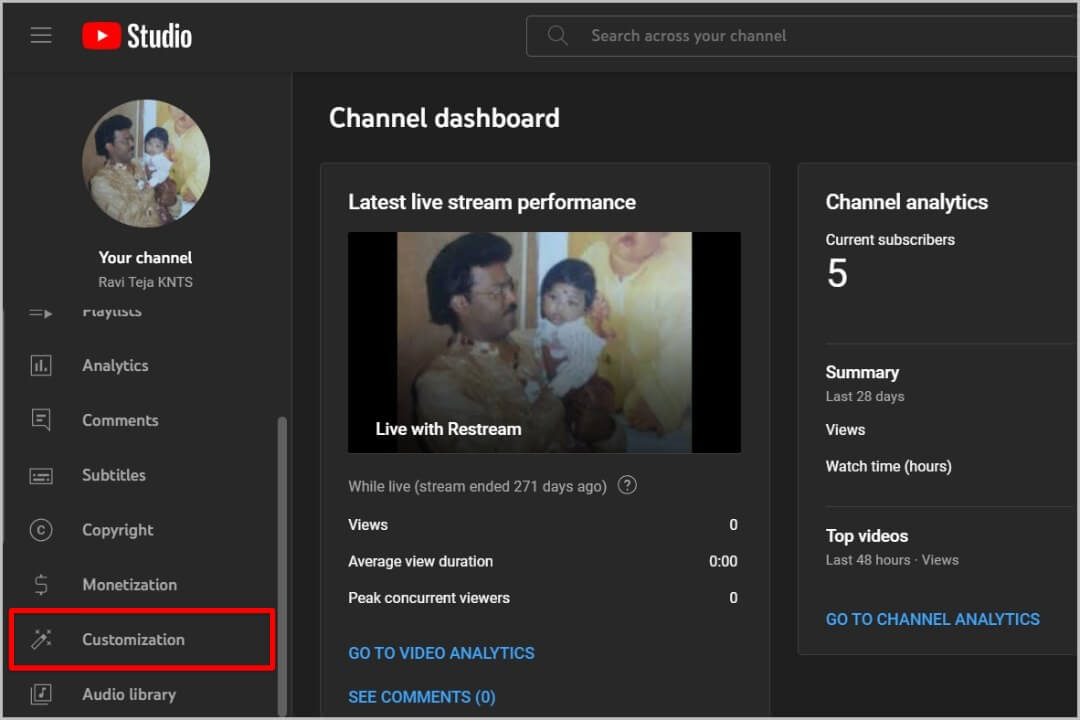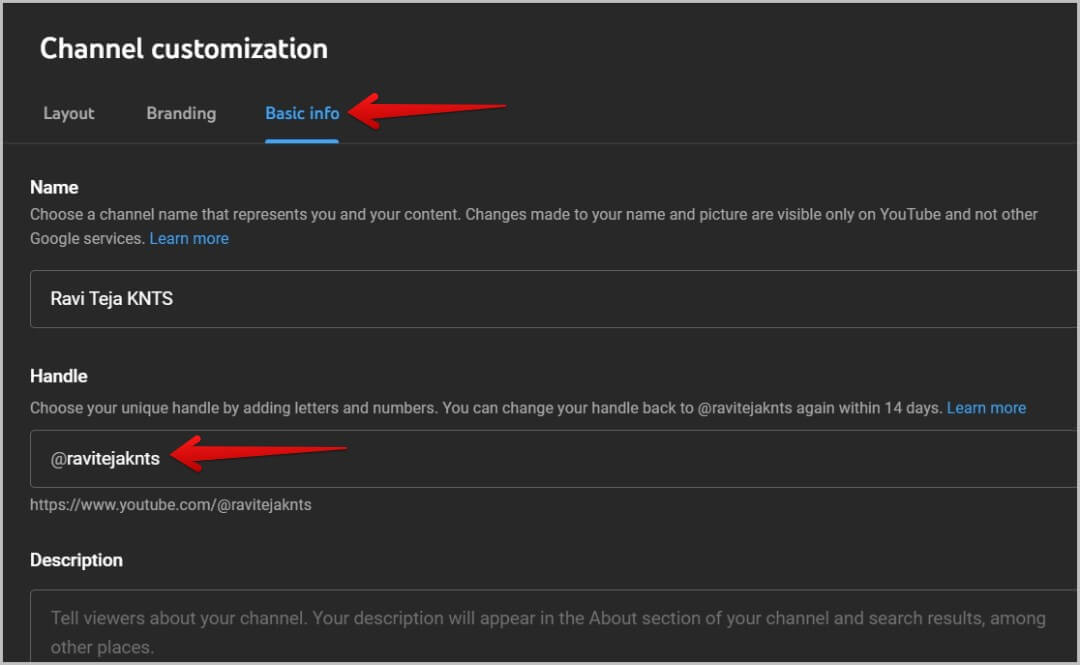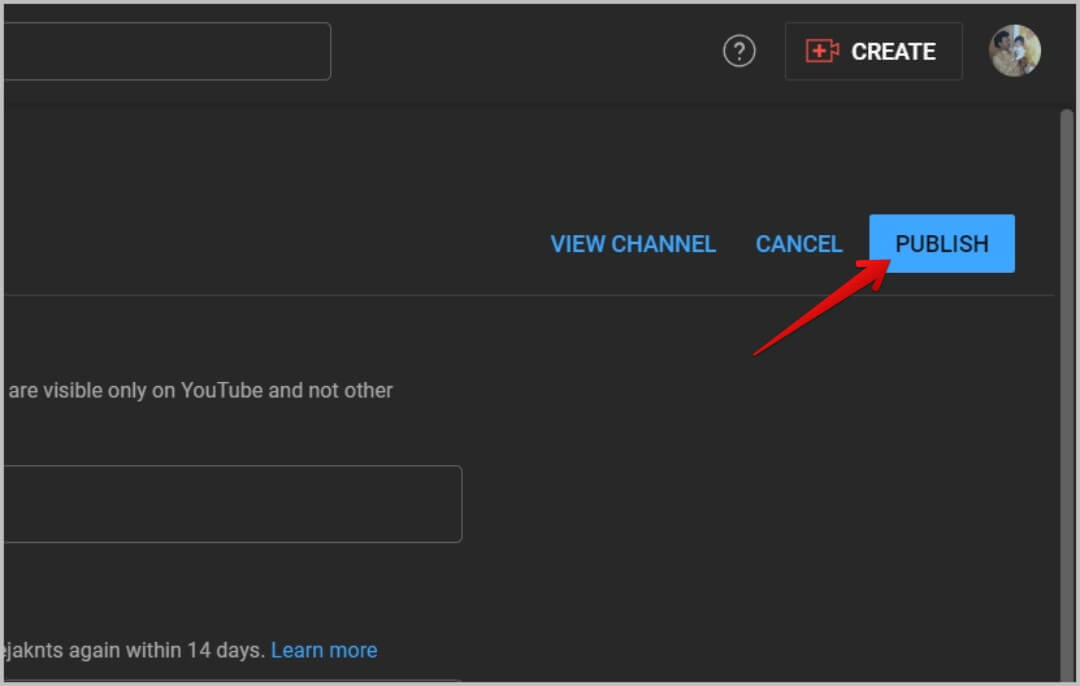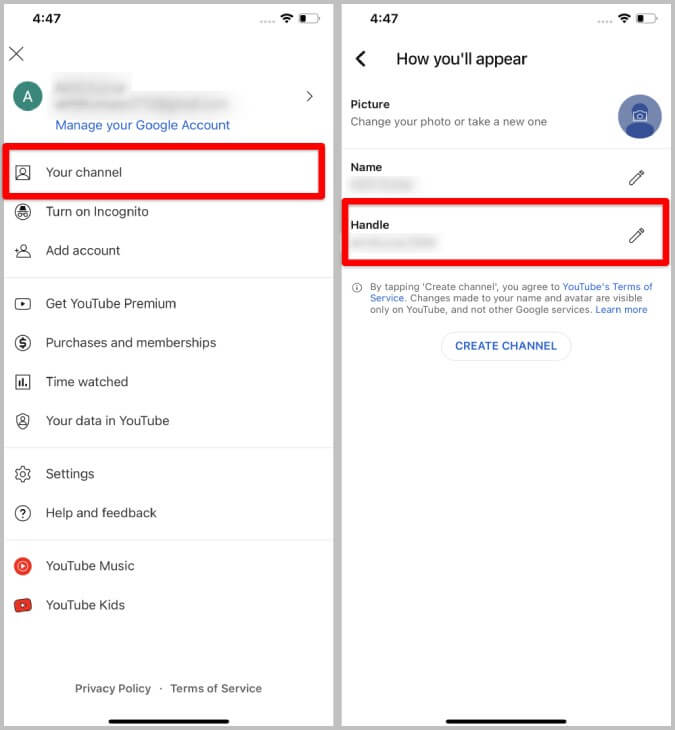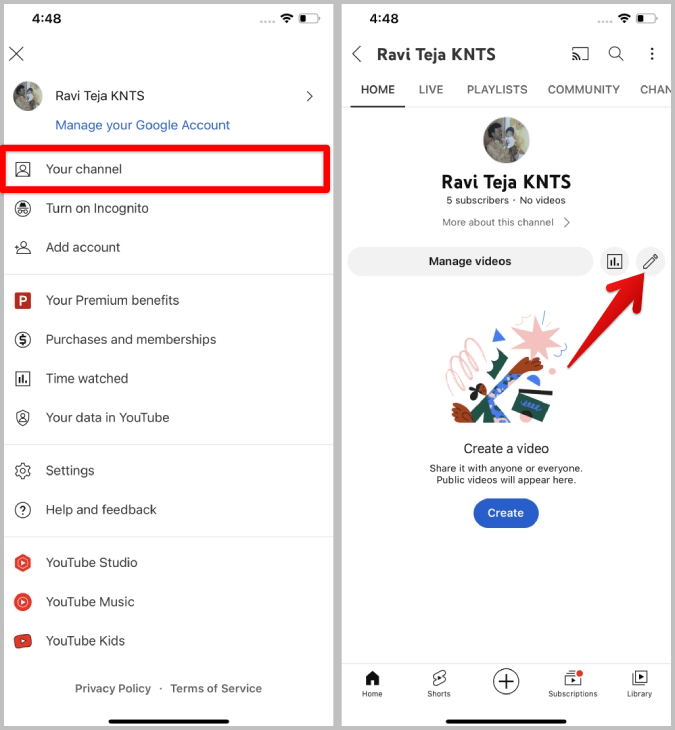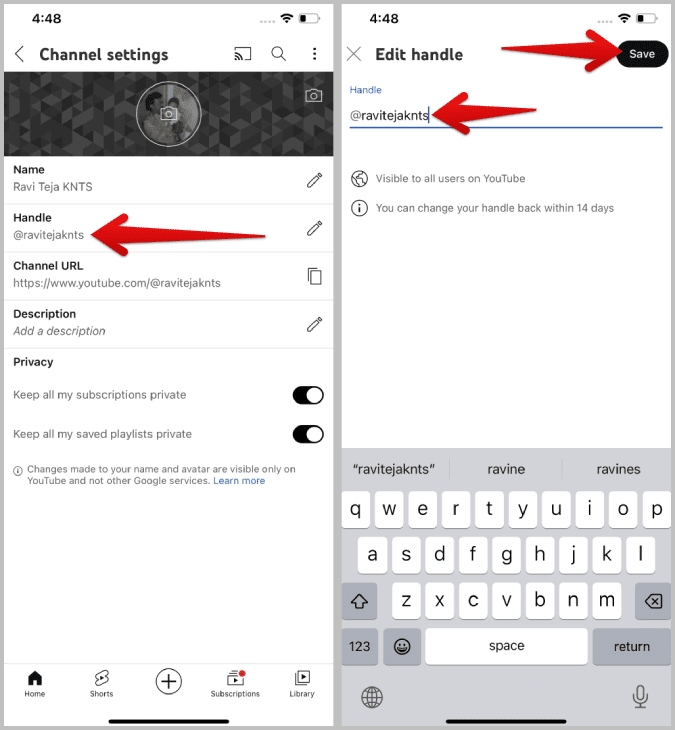YouTube의 사용자 이름/핸들 설정 또는 변경 방법
현재 YouTube에는 각 채널에 대한 채널 이름과 URL이 있습니다. 그것들이 어느 정도 유용하긴 하지만, 둘 다 나름대로의 문제가 있습니다. 채널 이름은 고유하지 않으며 URL은 기억하기 어렵습니다. 이것이 그들이 YouTube 핸들을 출시한 이유입니다. YouTube 계정의 사용자 이름과 같습니다. 각 계정마다 고유하고 기억하기 쉽기 때문에 여러 가지 이점이 있습니다. 데스크톱과 모바일 모두에서 YouTube 사용자 이름 또는 사용자 이름을 설정하거나 변경하는 방법은 다음과 같습니다.
YouTube 핸들에 대해 알아야 할 사항
YouTube ID를 신청하기 전에 알아야 할 사항과 고려해야 할 사항이 몇 가지 있습니다.
1. YouTube 핸들은 채널 계정의 사용자 이름일 뿐입니다. 누구나 데스크탑과 모바일 플랫폼 모두에서 쉽게 만들 수 있습니다.
2. 아스마처럼 사용자 , 당신은해야한다 손잡이가 독특하다 그리고 YouTube에서 이미 사용 중인 핸들을 사용할 수 없습니다. 또한 핸들 사이에 공백을 사용할 수 없으며 알파벳, 마침표, 밑줄, 하이픈 및 숫자만 사용할 수 있습니다. 각 핸들 이름의 길이는 3~30자입니다.
3. 이전에는 100명의 구독자 맞춤 URL 생성 옵션. 설정한 이름은 주소로 예약됩니다. URL 이름에 할당 핸들 기본적으로. 그러나 필요한 경우 변경할 수 있습니다.
4. 각 핸들은 기호로 시작합니다. @. 예를 들어, a7lahome 7lahome 주소입니다.
5. 이 핸들을 추가할 수 있습니다. youtube.com으로 이동하여 맞춤 URL을 만듭니다. 예를 들면 , youtube.com/@a7lahome은 채널 URL.
6. 기존 맞춤 URL과 달리 구독자 100명 이상인 채널만 신청할 수 있었던 것과 달리 유튜브 주소는 누구나 만들 수 있고 깨끗한 URL의 혜택을 받을 수 있다. 깨끗한 URL을 사용하면 채널을 공유하고 홍보하는 데 도움이 됩니다. 또한 URL은 임의의 24자 문자열이 있는 사기 링크처럼 보이지 않습니다.
7. 계정마다 고유하므로 동영상 댓글에 친구를 태그하여 알림을 받을 수 있습니다.
8. 다른 사용자의 채널 페이지, 댓글 섹션, 짧은 뉴스 피드 및 지금까지의 검색 결과 페이지에서 YouTube 핸들을 찾을 수 있습니다.
9. 가장 중요한 것은 YouTube 스팸 및 사기를 줄이는 것입니다. 먼저 핸들이 고유하므로 다른 사용자가 작성자와 동일한 용도로 댓글을 달 수 없습니다. 채널 이름과 달리 핸들에는 이모티콘 등이 포함될 수 없습니다.
10. YouTube는 또한 사람들이 URL처럼 보이거나 전화번호를 포함하는 핸들을 만들 수 없도록 합니다. 이것은 사기꾼이 사람들을 속이기 위해 자신의 연락처 정보를 포함하는 것을 어렵게 만듭니다.
데스크톱에서 YouTube 핸들을 설정하거나 변경하는 방법
YouTube는 YouTube 스튜디오 홈페이지에 카드를 표시하고 YouTube 벤치마크를 설정할 수 있는 링크가 포함된 이메일도 보내드립니다. 그러나 링크를 열 수 있습니다 youtube.com/handle 처음으로 손잡이를 수동으로 설정합니다. 14년 2022월 XNUMX일 이후에 YouTube는 자동으로 채널의 기본 티커를 설정하지만 변경할 수 있는 옵션이 있습니다.
1. 열기 웹 브라우저 당신이 선택, 오픈 유튜브 , 확인 비상 사태 사용 당신의 구글 계정.
2. 댓글, 구독 등을 도와주는 채널이 이미 있을 수 있습니다. 그렇지 않은 경우 오른쪽 상단 모서리에 있는 프로필 아이콘을 누른 다음 옵션을 누릅니다. 채널을 만듭니다.
3. 팝업에서 YouTube는 채널 이름을 입력하고 여기에 핸들을 설정할 수 있는 옵션을 제공합니다. 완료되면 만들기를 클릭합니다. 노브를 설정하는 채널 동시에.
4. 이미 채널이 있는 경우 모서리에 있는 프로필 아이콘 오른쪽 상단을 클릭하고 YouTube 스튜디오 옵션을 선택합니다.
5. 안에 YouTube Studio 아래로 스크롤하여 개인화 옵션을 선택하십시오. 왼쪽 사이드바.
6. 개인화 페이지에서 탭을 선택하십시오. 페이지 상단의 기본 정보.
7. 여기에서 옵션을 찾아야 합니다. 핸들. 앞서 언급했듯이 YouTube에서 자동으로 핸들을 할당합니다. , 그러나 표시기의 이름을 변경할 수 있습니다.
8. 완료되면 오른쪽 상단 모서리에 있는 게시 버튼.
핸들이 변경되었으며 이전 핸들로 돌아가고 싶다면 YouTube에서 14일의 시간을 제공합니다. 그 후에는 더 이상 이전 손잡이를 막지 않으며 누구나 손잡이를 사용할 수 있습니다.
YouTube 모바일 앱에서 YouTube 핸들 설정 및 변경 방법
휴대전화를 사용하는 경우 YouTube 앱에서 직접 YouTube ID를 설정하거나 변경할 수 있습니다.
1. 앱 열기 유튜브 على Android و iOS 올바른 채널로 로그인했는지 확인하세요.
2. 아직 채널이 없으면 오른쪽 상단 모서리에 있는 프로필 아이콘을 클릭한 다음 채널 옵션을 선택합니다. 거기에서 채널 표시 사진과 이름을 설정하고 이름을 처리할 수 있습니다. 일단 편집을 마쳤습니다. 채널 생성 버튼을 눌러 채널을 생성하고 동시에 노브를 조정합니다.
3. 가지고 있는 경우 이미 채널 채널을 클릭하면 채널 페이지로 이동합니다. 여기에서 분석 아이콘 옆에 있는 편집 아이콘을 탭합니다.
4. 여기서 찾아야 할 핸들 옵션. 그것을 클릭하십시오.
5. 이제 처음으로 노브를 조정할 수 있습니다. 14년 2022월 XNUMX일 이후에 YouTube에서 자동으로 할당하지만 여기에서 변경할 수 있습니다. 수정한 후 저장.
YouTube 핸들을 성공적으로 변경했습니다. 변경 후에도 YouTube는 모든 이전 핸들 링크를 14일 동안 새 핸들로 리디렉션합니다. 또한 이전 핸들을 14일 동안 잠그므로 원하는 경우 다시 가져올 수 있습니다. 14일이 지나면 핸들이 자유로워지고 누구나 선택할 수 있습니다.
YouTube 채널 계정의 사용자 이름
YouTube 핸들은 사용자 이름과 같기 때문에 다른 사람이 선호하는 사용자 이름을 사용하기 전에 설정하는 것이 좋습니다. 그러나 이미 맞춤 URL이 있는 경우 YouTube에서 자동으로 이를 핸들로 변환하고 예약합니다. 필요한 경우 변경할 수 있지만 자신의 핸들 이름을 얻기 위해 서두를 필요가 없습니다. 핸들 외에도 YouTube에는 동영상과 노래를 다운로드하는 자동 스마트 다운로드 및 YouTube 단편에서 YouTube 동영상을 사용하는 Remix와 같은 많은 새로운 기능이 있습니다.